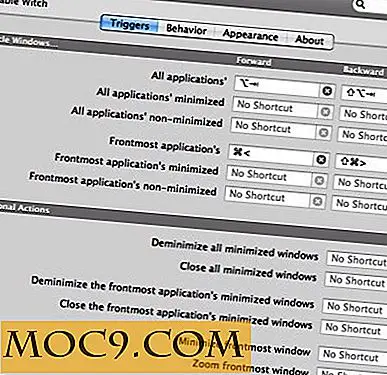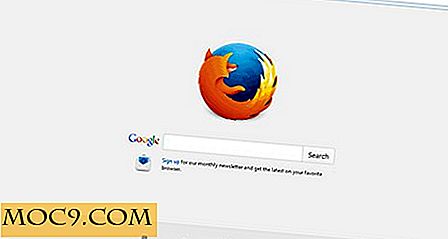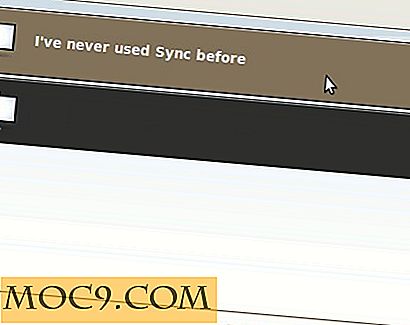Kør LastPass Security Audit for at sikre maksimal sikkerhed
Adgangskoder er som en livslinje til vores online liv (i nogle tilfælde offline også). For at beskytte vores data fra online-indtrengere og bønne øjne tager vi en masse sikkerhedsforanstaltninger, og en af dem omfatter brug af kodeordledere som LastPass.
Men selv med alle de fantastiske sikkerhedsfunktioner, der følger med LastPass, hvis du bruger den samme adgangskode eller en nem at gætte kodeord for alle dine konti, er det kun et spørgsmål om tid, at din konto blev hacket. Når det er sagt, for at undgå sådanne situationer og at kende styrken af dine overordnede adgangskoder, giver LastPass dig mulighed for at revidere dem. Lad os se, hvordan du kører LastPass sikkerhedsrevision for at sikre maksimal sikkerhed.
Kør LastPass Security Audit
Før du starter LastPass-sikkerhedsrevisionen, er det godt at indlæse brugernavne og adgangskoder til alle dine online-konti til LastPass, så du bedre forstår, hvordan sikre dine adgangskoder er.
1. For at køre LastPass sikkerhedsrevision skal du gå til siden for sikkerhedsspørgsmål. Hvis du bruger en Firefox-tilføjelse eller Chrome-udvidelse, skal du klikke på udvidelsesikonet, vælge "værktøjer" og derefter vælge "Sikkerhedscheck" for at åbne LastPass-sikkerhedsudfordringssiden.

2. Når du er på LastPass-sikkerhedsudfordringssiden, skal du klikke på knappen "få din score" for at komme i gang.

3. Ovennævnte handling vil bede dig om at indtaste dit LastPass master password - bare indtast det og klik på OK knappen for at starte sikkerhedsrevisionen. Hvis dette er din første gang, logger du ind på LastPass-sikkerhedsudfordringssiden, og hvis du har LastPass to-trins autentificering aktiveret, skal du indtaste den tidsbaserede kode, hvis du bliver bedt om det.

4. Når du er færdig med at autentificere dig selv, vil LastPass analysere alle dine adgangskoder for deres styrker og svagheder.

5. Når dette er gjort, vil LastPass vise et vindue, der spørger om du vil tillade det at krydshenvise e-mailadresserne i hvælvet med de seneste sikkerhedsbrud. Bare udnyt dette og klik på "Fortsæt" knappen for at fortsætte.

6. Hvis LastPass ikke fandt nogen af dine brugernavne i de seneste sikkerhedsbrud, vil det give dig en negativ. Klik her på "Vis min score" knappen for at se din LastPass sikkerheds score.

7. Ovennævnte handling viser dig din LastPass-sikkerhedsrevisionsscore. Som du kan se, har jeg kun 69, 8%, fordi jeg ikke har ændret nogle adgangskoder i over to år, og jeg bruger også samme adgangskoder til nogle ikke-så vigtige websites (Ups !!).

8. For at få flere detaljer om partituret, klik på knappen "detaljerede resultater". Denne handling viser din gennemsnitlige adgangskode længde, antal dobbelt adgangskoder, gennemsnitlig password styrke osv.

9. Bortset fra den detaljerede score, vil du se, hvor du bruger dobbelte adgangskoder, hvor du bruger usikre adgangskoder, eller hvis du skal opdatere dit kodeord på grund af den seneste blødningssvaghed osv.

Det er alt, hvad der skal gøres. Ved at følge alle ovenstående trin har du gennemført LastPass-sikkerhedsrevisionen. Afhængigt af din score anbefales det at ændre dine adgangskoder i overensstemmelse hermed for at forbedre din LastPass audit score (hvilket igen betyder bedre adgangskode sikkerhed).
Sidst men ikke mindst glemmer aldrig at aktivere yderligere sikkerhedsfunktioner, når de er tilgængelige. Forhåbentlig hjælper det. Del dine tanker og oplevelser via kommentarformularen herunder.